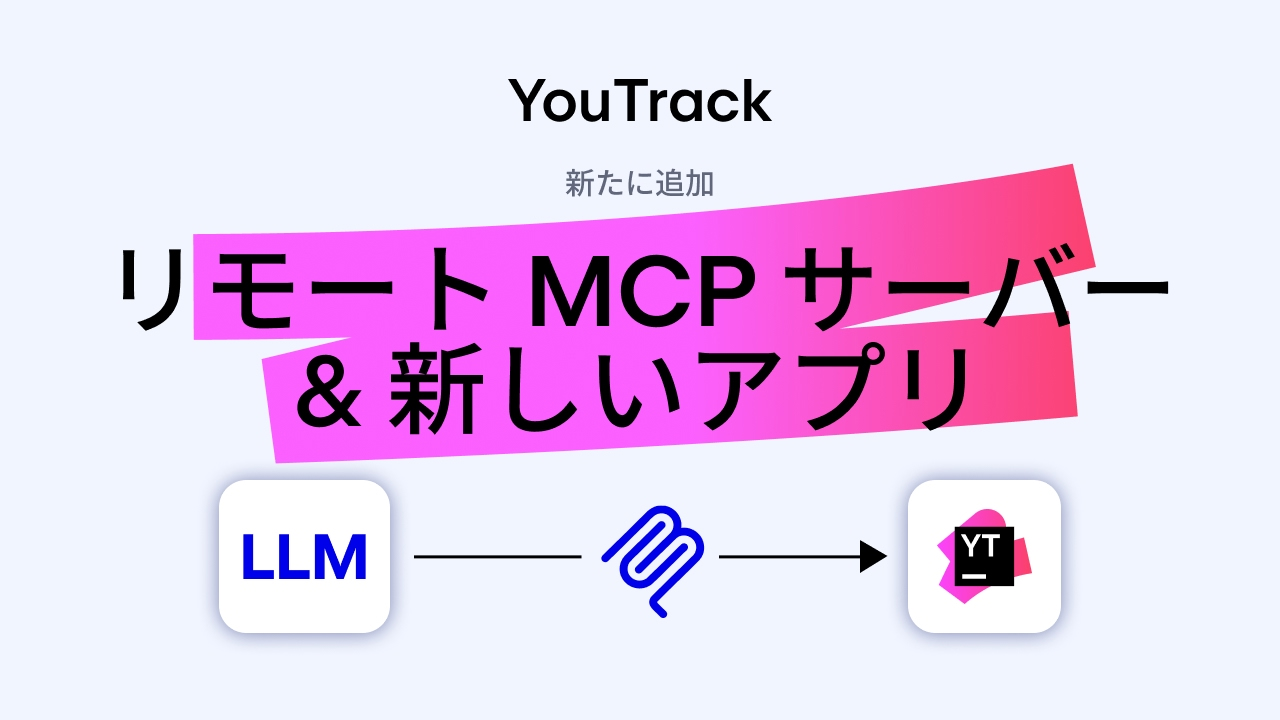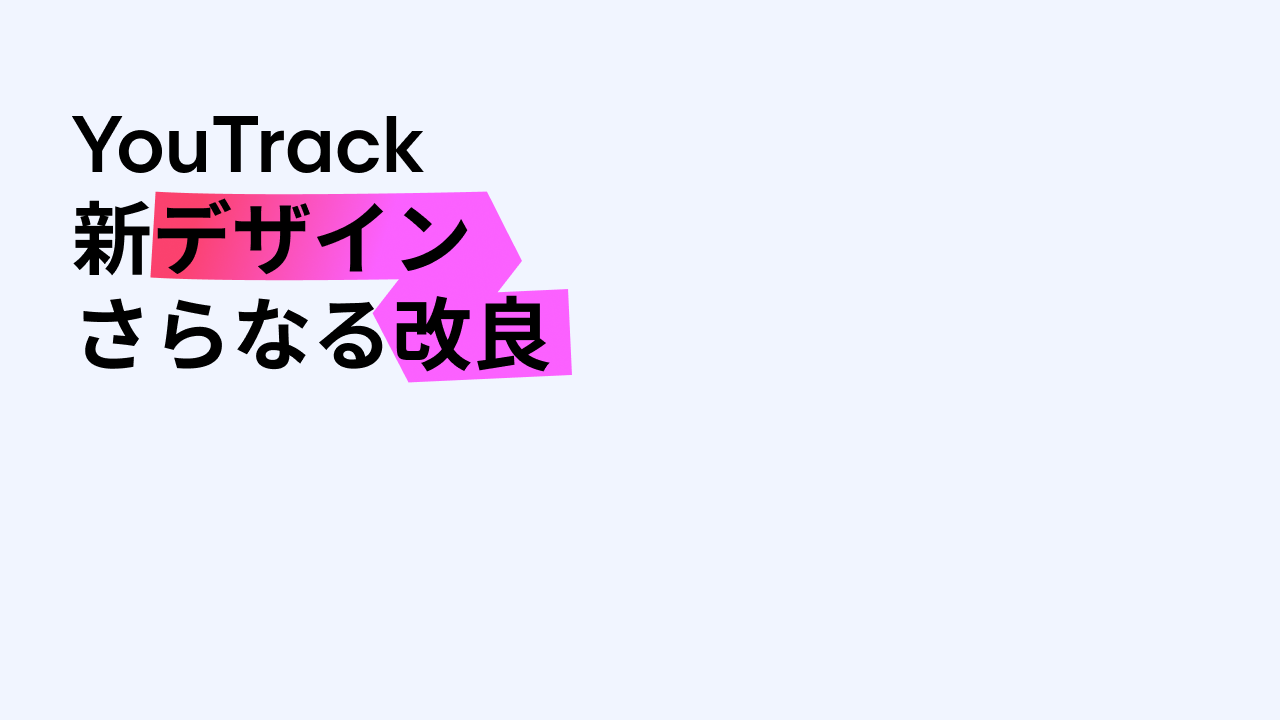YouTrack
Powerful project management for all your teams
YouTrack のダッシュボード機能
このブログ記事シリーズでは、YouTrack の有用な機能とそれらを有効に利用する方法を紹介しています。
この記事では、概要、チームビュー、個人のバックログ、およびゲストのランディングページをダッシュボードでセットアップする方法を説明します。
YouTrack 内のプロジェクトとタスクの現在の状態を常に知ることができるように、ダッシュボードに実行中のレポートを表示することができます。 表示できるのは、チャート、期日付きのカレンダー、通知フィード、タイムトラッキング統計などです。 利用できるダッシュボードウィジェットは、JetBrains Marketplace で見つけてください。
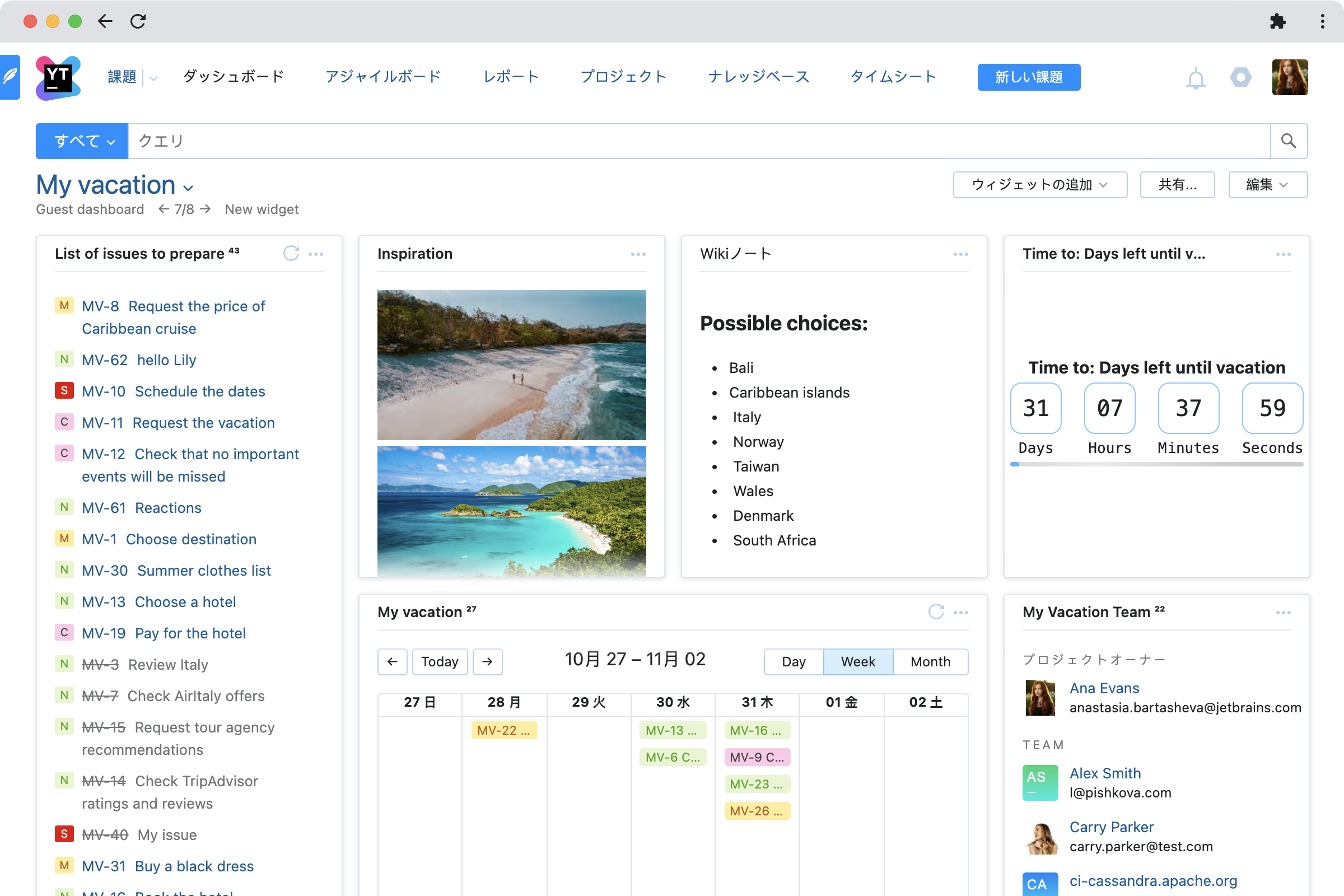
ダッシュボードの作成とセットアップ
作成と構成の手順は、すべてのダッシュボードに共通の手順です。 ダッシュボードを作成し、可視性を構成し、使用するウィジェットの追加と構成を行います。
ウィジェットは、ダッシュボードに情報を表示する要素です。 ウィジェットごとに独自の設定があり、何を表示するかをその通り定義することができます。
一部のウィジェットは既存のコンテンツのみを表示することに注意してください。 たとえば、バーンダウンチャート付きのレポートウィジェットを追加するには、先にレポートにバーンダウンチャートを作成して構成しておく必要があります。 一方、タイムトラッキングレポートウィジェットでは、ウィジェットの作成と構成を行いながら、新しいタイムトラッキングレポートを作成することが可能です。
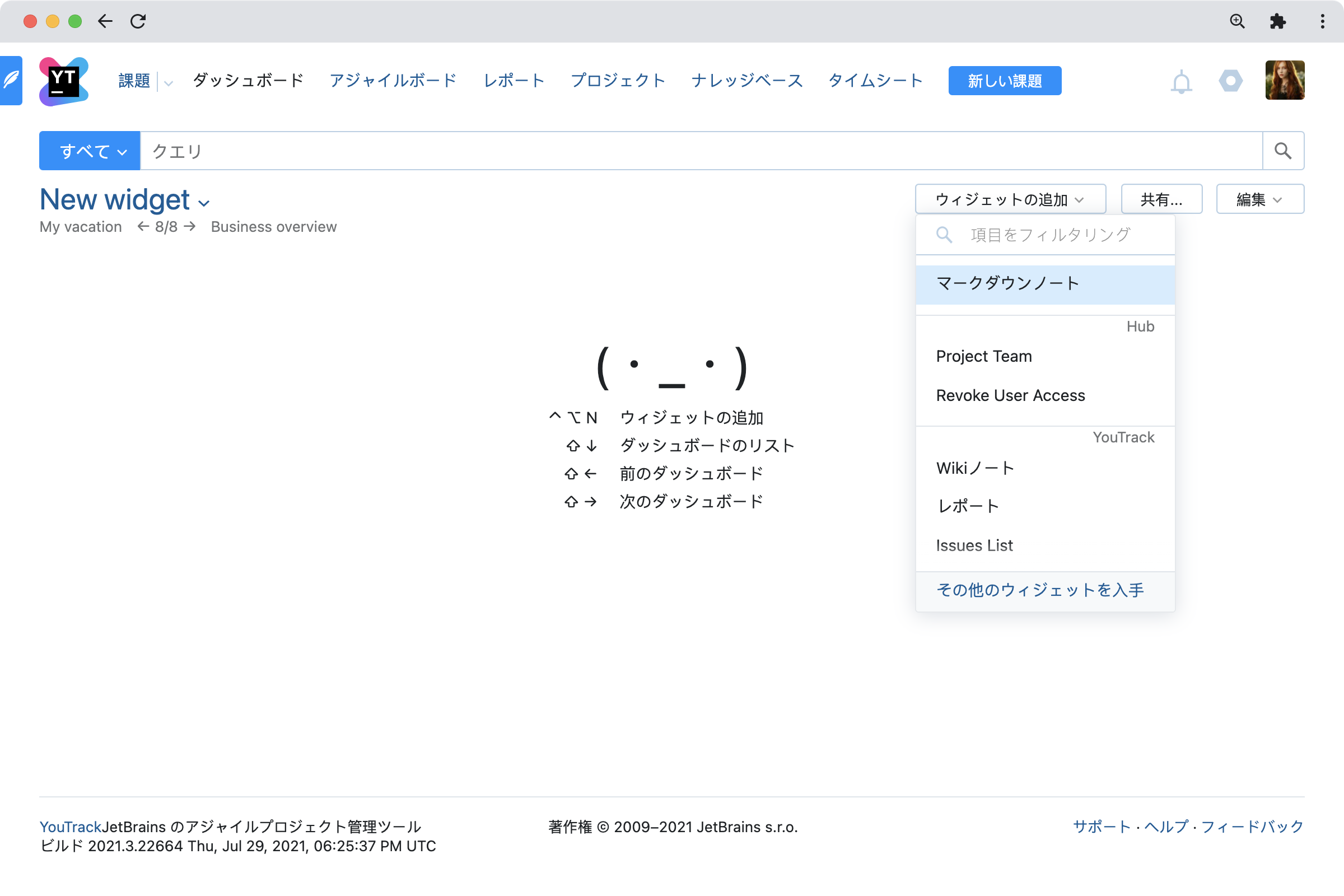
ダッシュボードの例
以下のダッシュボードの構成例には、例ごとに、推奨するウィジェットとすぐに使用できるようにするための推奨される設定を記載しています。 さまざまなウィジェットと設定を試して、ニーズにぴったりのダッシュボードを作成することをお勧めします。
概要ダッシュボード
組織内のすべてのプロジェクトの健全状態を示すエグゼクティブサマリーとして機能するダッシュボードを作成することができます。 このようなダッシュボードは、運営データの概要を視覚化し、チームレベルでの調査が必要となる可能性のあるボトルネックをハイライトすることができます。
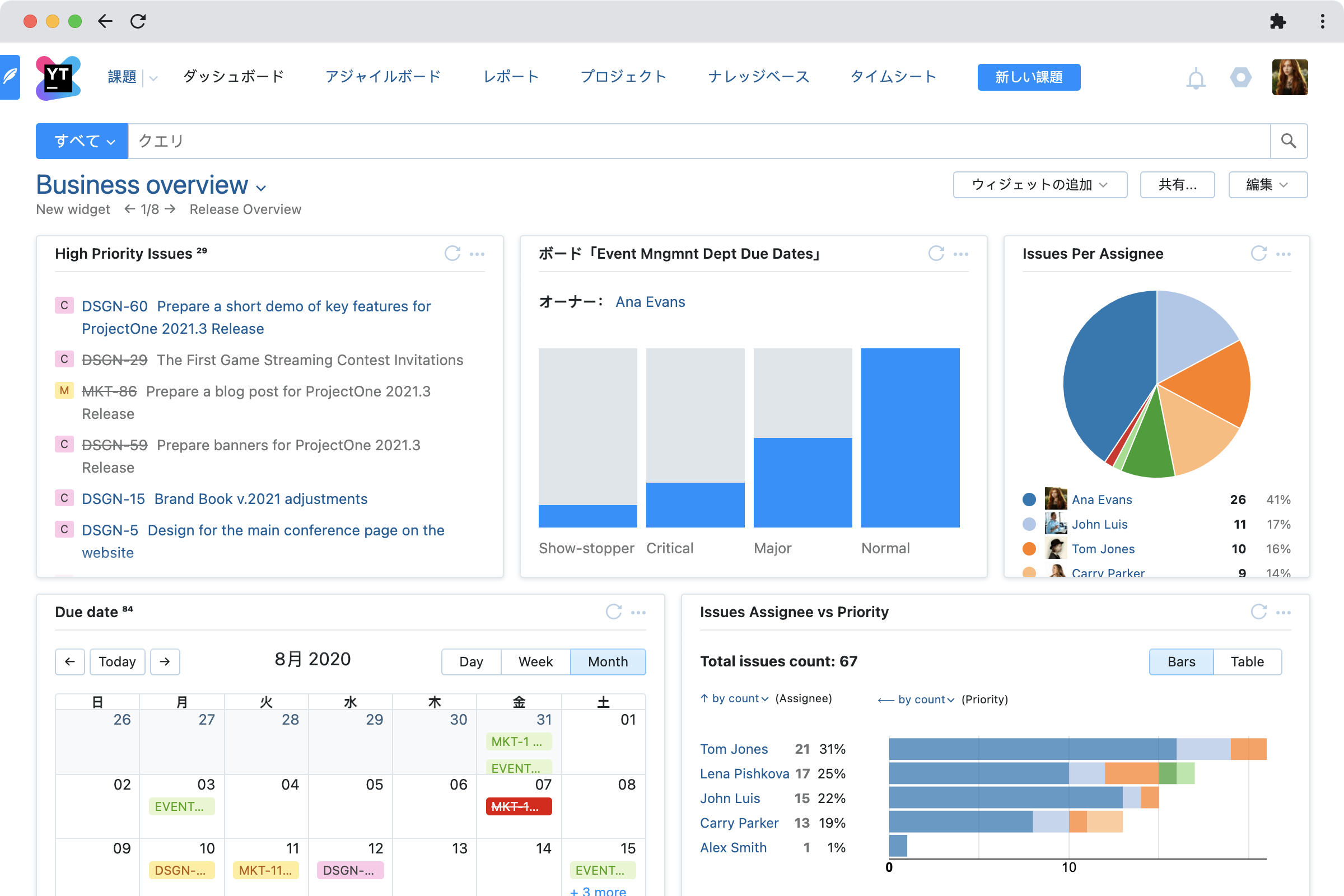
チームまたはプロジェクトのダッシュボード
これは、チームの現在のタスク、進捗、直近の締め切り、作業率、タイムトラッキングデータの概要を示すダッシュボードです。 このダッシュボードから、チームリーダーはチームの現在のタスクの状態を明確に知ることができ、ワークロードや能力に基づくプランニングの決定に役立てることができます。 チームメンバー間でタスクを割り当て直すことで修正可能なボトルネックを示します。 しかし、それを自分だけに留めておいてはいけません。このダッシュボードへのアクセスは、チーム全体で共有できます!
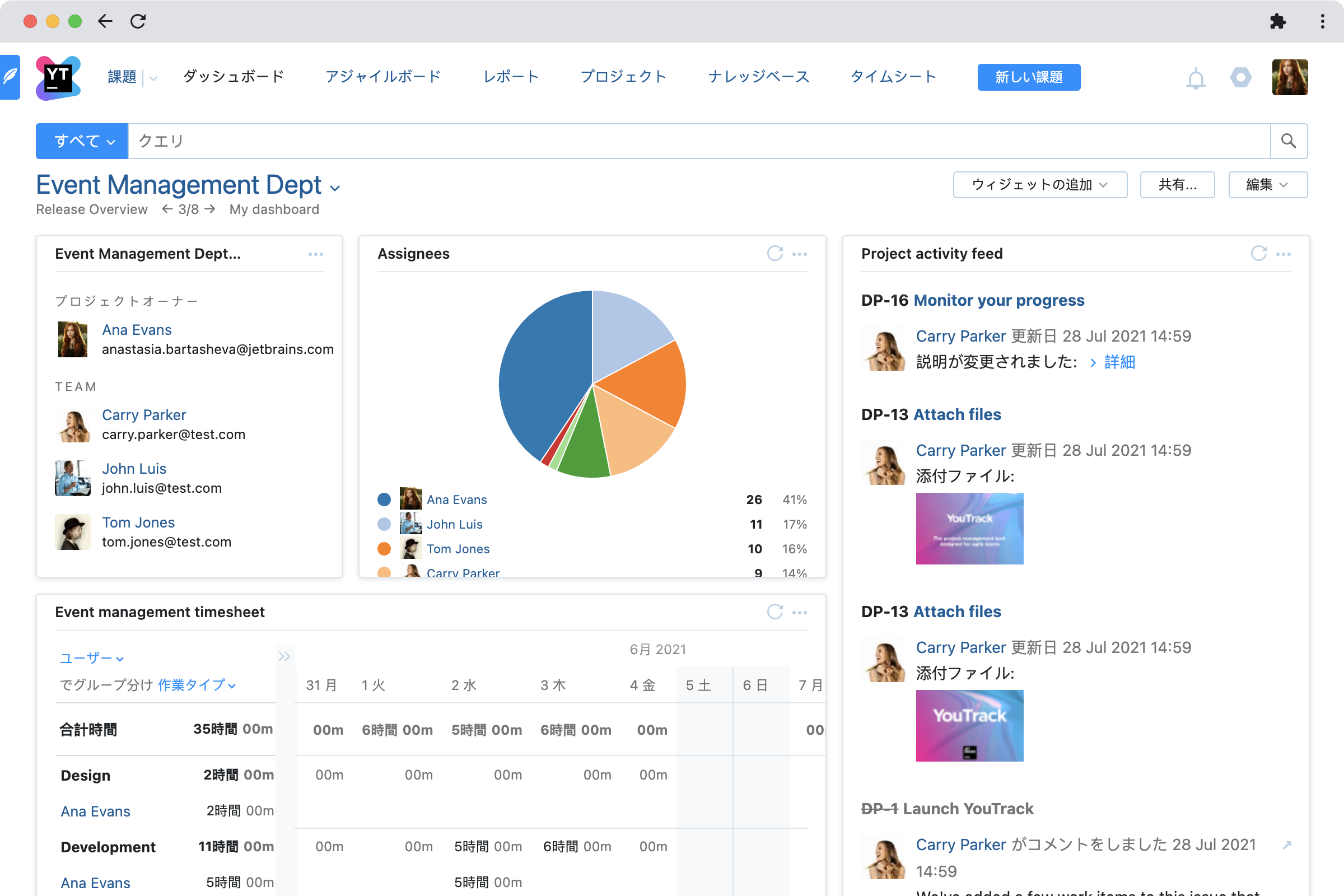
構成例:
- プロジェクトチームウィジェット – 特定のプロジェクトのメンバーのリストをメンバーのプロファイルへのリンクとともにリスト表示します。 チームの簡易アクセス版ユーザーディレクトリのようなものです。
- プロジェクトアクティビティフィード – 最近のすべての更新の簡易ビューを提供します。
- 期日カレンダー – 締め切りが現在の週または月である課題を示します。
- 担当者ごとの課題ウィジェット – チーム全体のワークロードの配分を視覚化します。
パーソナルダッシュボード
このダッシュボードでは、すべてのタスクを表示し優先順位を付けることができます。 期日カレンダーウィジェットで今後の締め切りを確認できるため、前もって計画し始めることができます。
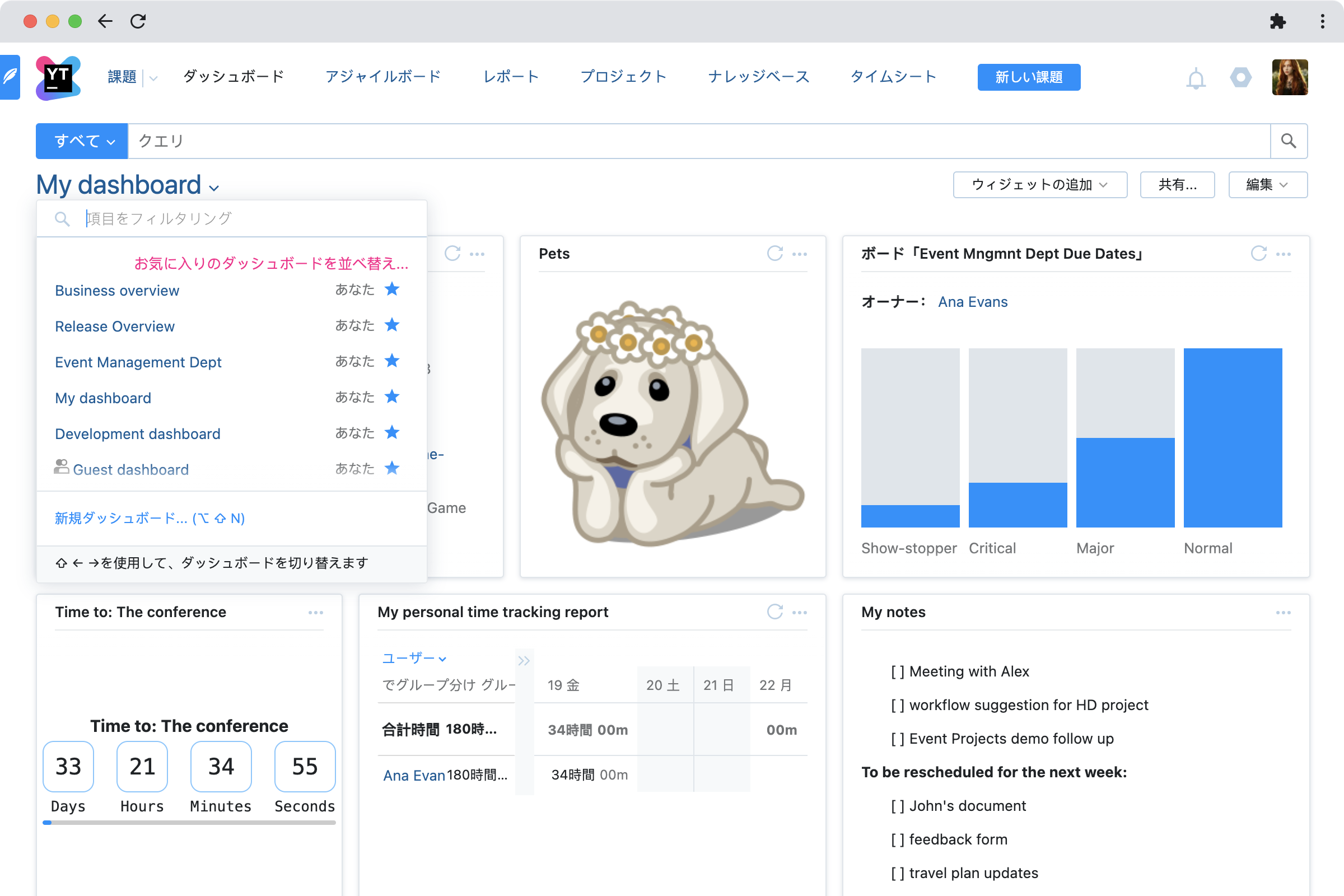
構成例:
- 課題は、優先順位や、作業、レビュー中、返信待ち、テスト中などのステータスでフィルタリングできます。
- 今週または今日の個人のタイムトラッキングレポート。
- 個人の作業メモ。
- お気に入りのペットの写真や、次の休暇までのカウントダウンなどのカジュアルな項目。
開発ダッシュボード
スプリントの健全性を明確に示すことで、チームは安心して作業を続け、ペースを維持するモチベーションを得ることができます。
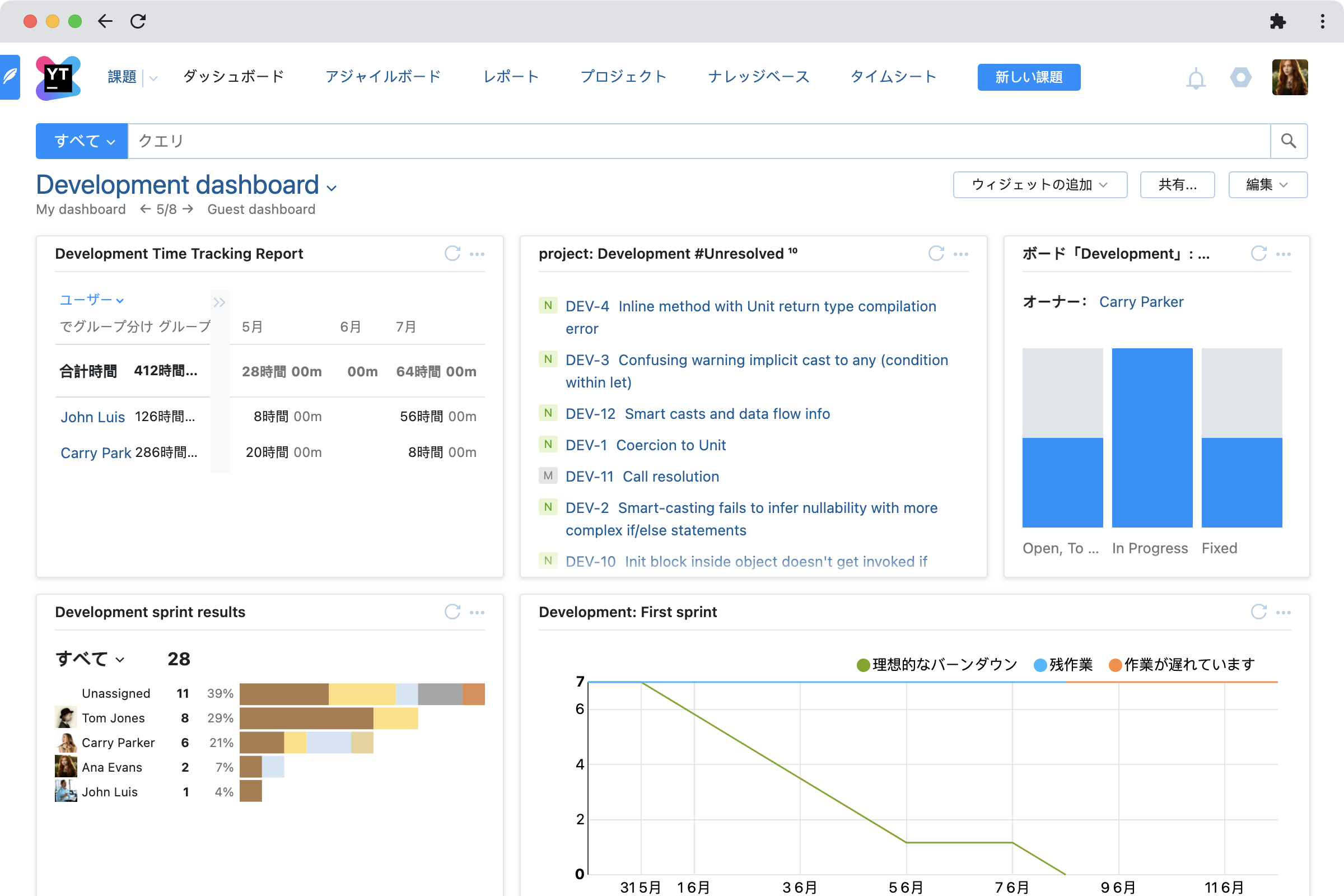
構成例:
- 開発スプリントの結果 – 以下は、2 つのフィールに基づくレポートの例です。
- アジャイルボードに示す現在のスプリントの状態 – オープン、進行中、および修正済みがどれくらいあるのかを素早く確認できます。
- バーンダウンチャートまたは累積フローチャート付きのレポートウィジェット – スプリントの進捗またはチームの速度(または両方)をトラッキングします。
- タイムトラッキングレポートウィジェット – 実際の経過時間と予測時間を比較し、すべての請求可能な時間が考慮されていることを確認します。
ゲストダッシュボード
ゲストダッシュボードは、顧客に開発サポートアクティビティの概要を示すランディンページとして、およびサポートサービスへのポータルとして使用できます。 忘れずに、ゲストアクセスを有効化してください。
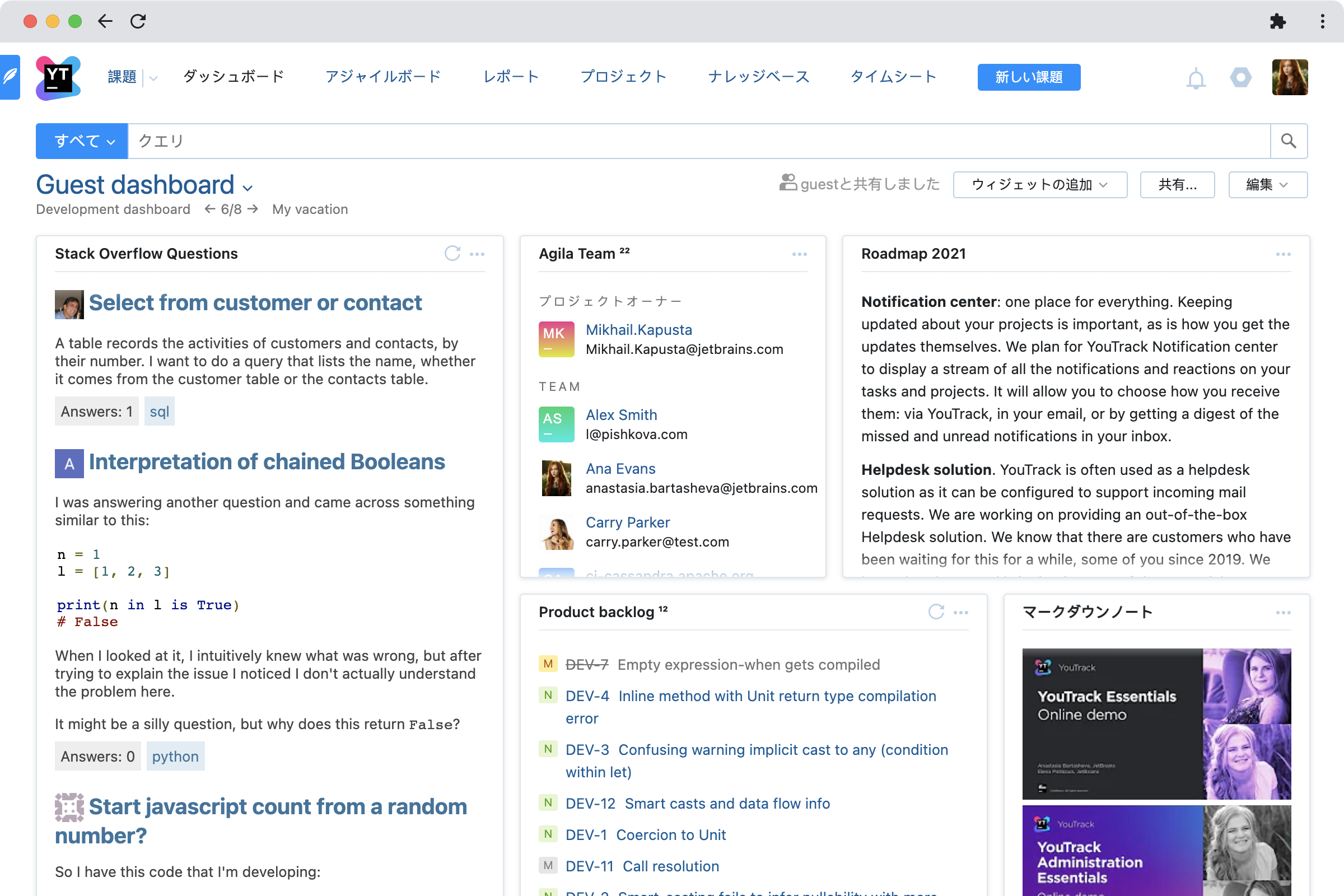
プロジェクトページ
プロジェクトページは、ダッシュボードに非常に似ており、ウィジェットもサポートしています。 ウィジェットは、既存のダッシュボードからプロジェクトページにインポートできます。 この場合、ウィジェットの元の設定は保持されます。
セットアップを適切に行えば、プロジェクトページは顧客や社内ユーザーの両方に役立つポータルやランディングページとして使用することができます。
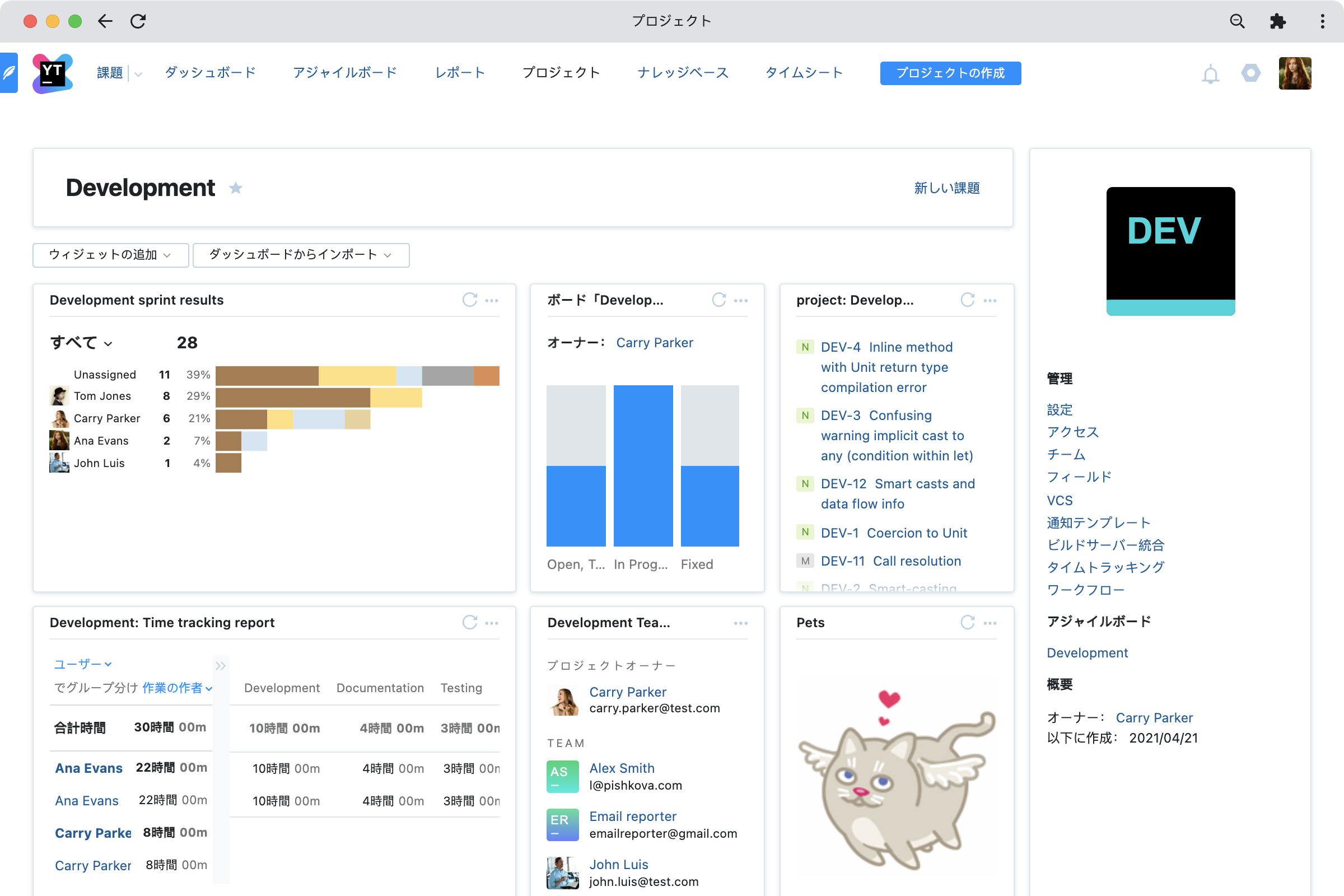
ダッシュボードを使用するたの主なヒント
1 つ以上のダッシュボードを作成する
すべてのウィジェットを 1 つのダッシュボードに詰め込まないようにしましょう。そのように使用するものではありません! 関連するウィジェットをまとめたダッシュボードを個別に作成して各プロジェクトの概要を表示し、上下にスクロールせずに済むようにしましょう。 ダッシュボード上でウィジェットのサイズを変更したり、配置を変えたりして、画面のスペースをうまく活用するようにしましょう。
ダッシュボードを整理する
関連する情報をまとめておけるよう、ダッシュボードの順序を変更し、最も頻繁に使用するダッシュボードに素早くアクセスできるように、お気に入りに追加しましょう。
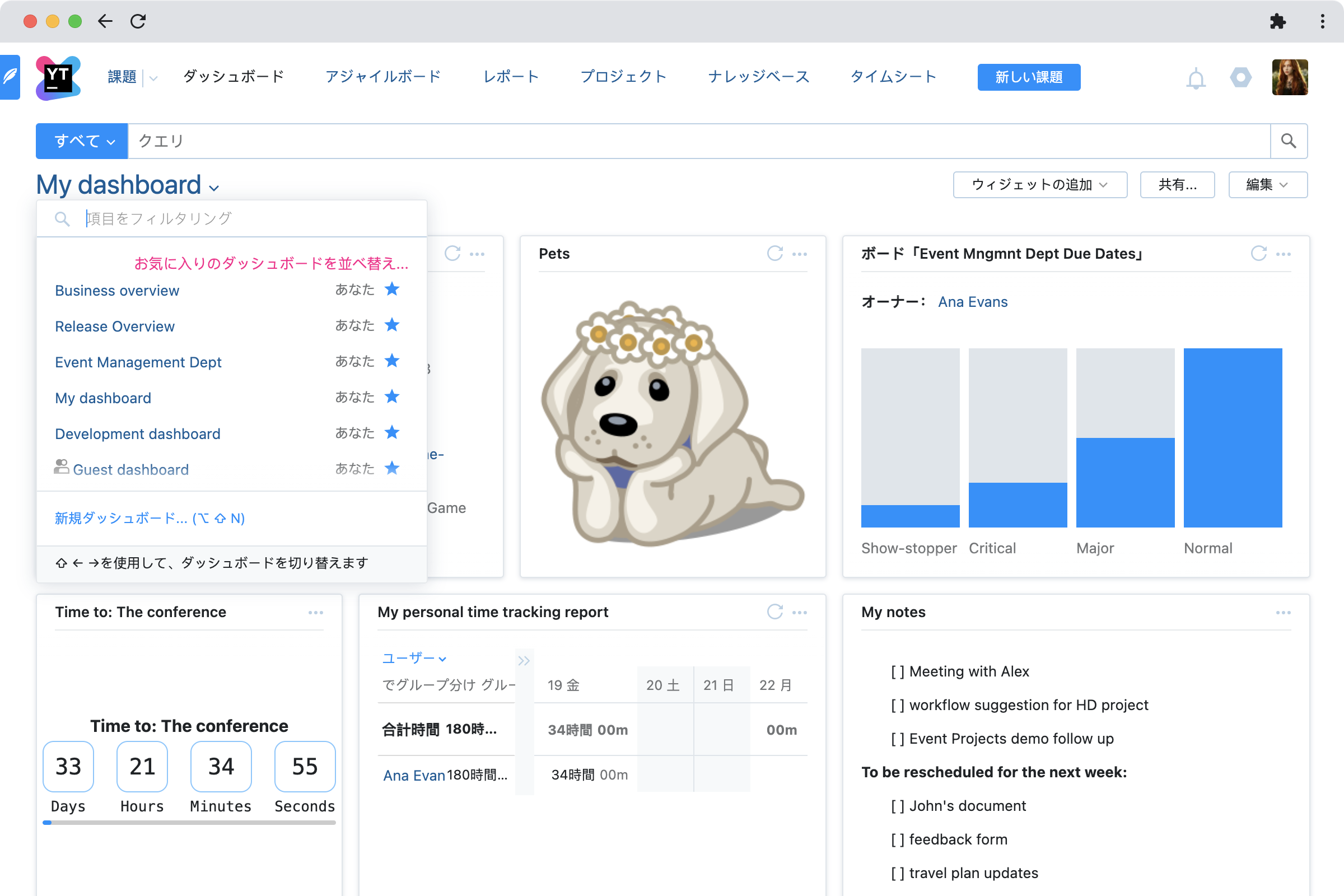
キーボードショートカットを使用する
複数のダッシュボードを使用して、すべての必要な情報を表示する必要がある場合は、キーボードショートカットを使用すると、最も効率的にダッシュボード間を移動できます。 Shift + 左矢印と Shift + 右矢印を押すだけで、ダッシュボードのフォーカスを移動させることができます。
ウィジェットを個別に共有する
ダッシュボード全体ではなく、特定のウィジェットに表示される情報を共有したいことがあるでしょう。 ウィジェットを共有した相手は各自のダッシュボードにそのウィジェットを追加できますが、ウィジェットの設定は共有元が制御します。 このため、他のチームにレポートや現在の情報をブロードキャストする場合に非常に役立ちます。共有した相手がウィジェットに表示される情報を表示するには、権限が必要となることに注意してください。
ウィジェットを管理する
YouTrack には、デフォルトで一定のウィジェットが有効になっていますが、上記の構成例で使用したアジャイルウィジェットやその他のウィジェットなど、JetBrains Marketplace からインストールできるものがほかにもあります。 管理者は、他の人に使用させないウィジェットを無効にしたり、削除したりすることもできます。 ニーズを満たすウィジェットが見つからない場合は、独自のウィジェットをコーディングすることも可能です。
この記事で、ダッシュボードが、会議室のテレビに表示される単なるカラフルなチャートやグラフの集まりでないことがお分かりいただければ幸いです。 ダッシュボードやウィジェットの構成や使用に関するご質問があれば、以下のコメント欄でお知らせください! 問題が発生した場合は、お気軽に JetBrains のサポートチームにお問い合わせください。
YouTrack チーム一同より
オリジナルブログ投稿(英語)の作者: